VMware Fusion 8安装Win10图文教程
扫描二维码随身看资讯
使用手机 二维码应用 扫描右侧二维码,您可以
1. 在手机上细细品读~
2. 分享给您的微信好友或朋友圈~
VMware Fusion 8 是 Mac 平台上的一个虚拟机软件,可以让用户通过该软件在 Mac 系统上运行 Windows 10,那么 VMware Fusion 8 怎么安装Win10呢?就让小编带大家一起看看VMware Fusion 8安装Win10图文教程吧!
VMware Fusion 8装Windows10教程:
1、安装前的准备:
(1)提前准备好Windows 10的安装镜像,大家可以在微软官方网站下载得到,建议大家下载64位win10镜像文件。
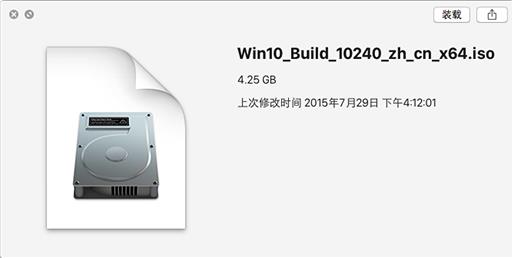
(2)下载安装并打开Vmware Fusion 8 Mac版
2、点击添加新的虚拟机,选择从光盘或映像安装:
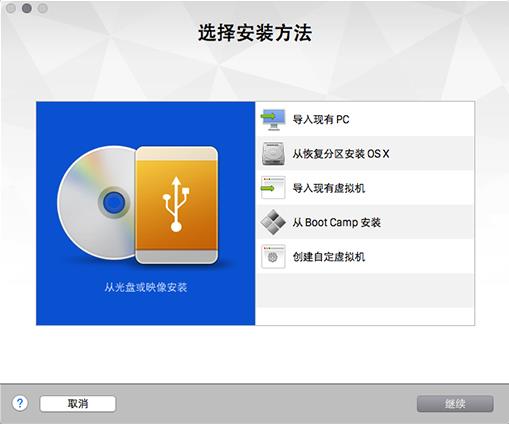
3、找到准备好的win10安装映像文件:
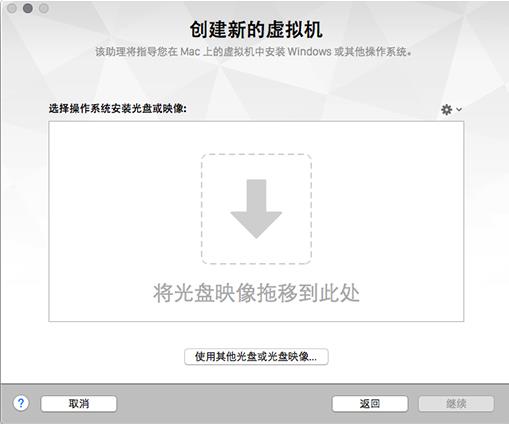
4、创建虚拟机, 点击继续:
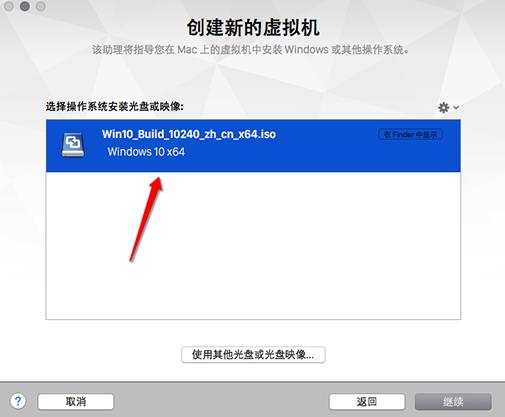
5、选择你所安装的Windows版本:
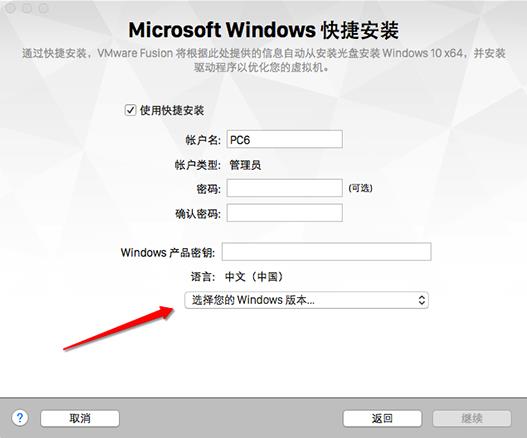
6、选择集成级别,决定是否与虚拟机系统共享Mac下的文件与应用程序,推荐选择更加无缝:
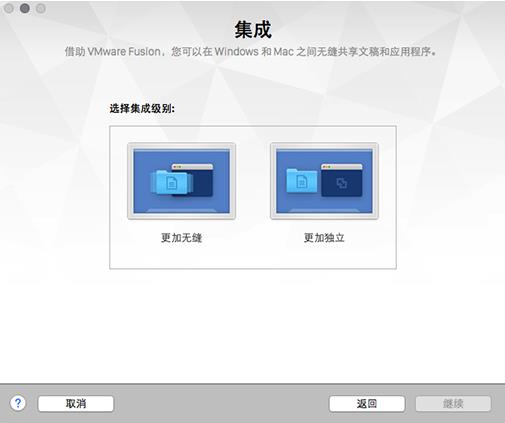
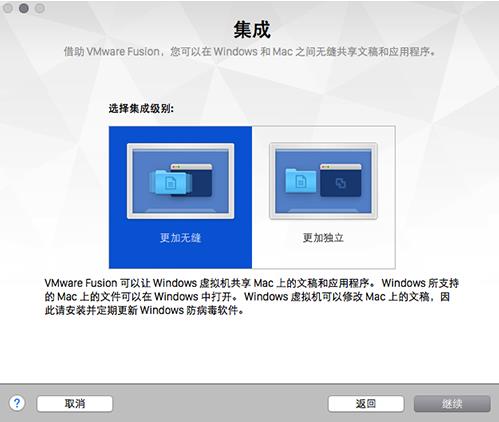
7、完成配置后开始安装:
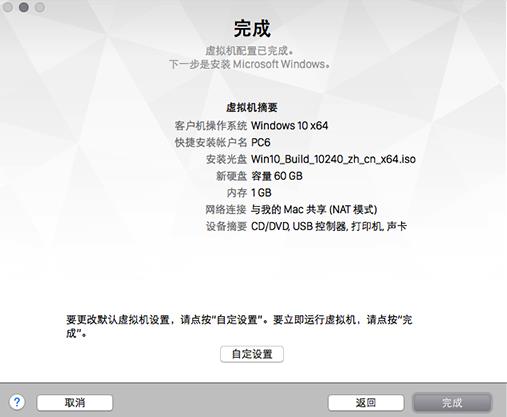
8、下面就开始常见的win10系统安装过程:
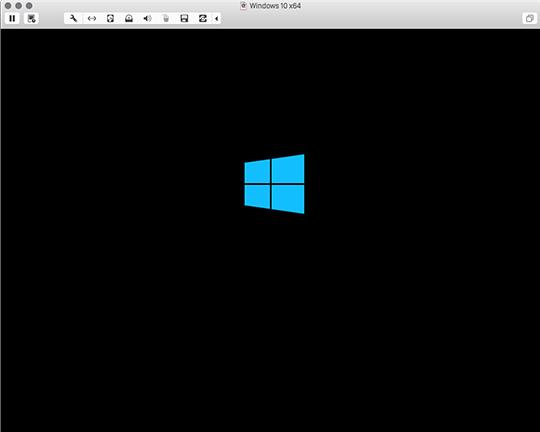
9、选择下一步即可:
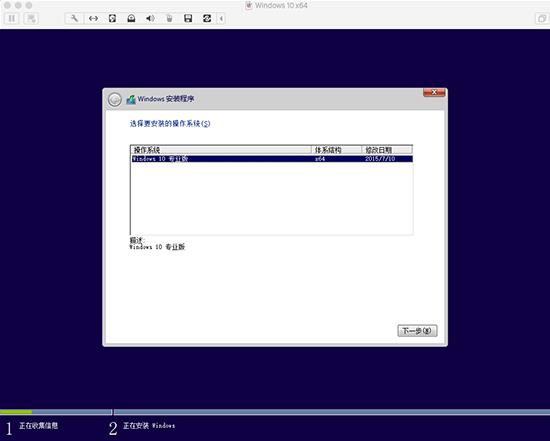
10、等待安装:
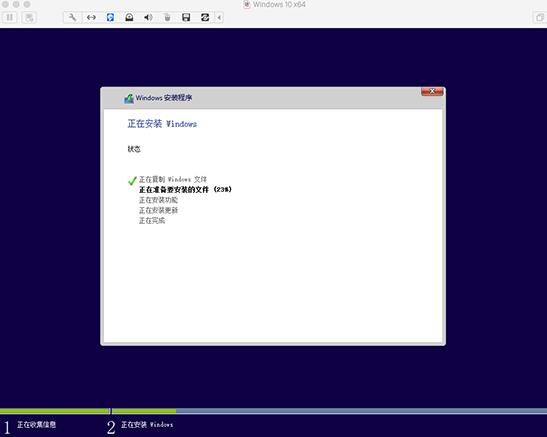
11、剩下的步骤相信大家都已经非常熟悉,小编在这里就不再追述,不过要提醒各位的是,记得安装 Vmware Tools , 类似于 windows 的驱动, 会增加很多功能比如跨屏幕拖拽文件等,与显示器分辨率适配:
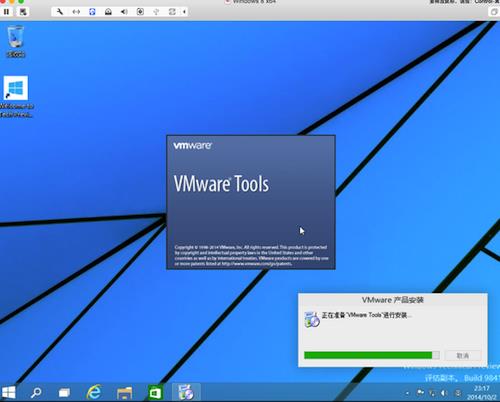
好了,关于VMware Fusion 8安装win10的教程就介绍到这了,大家都学会了吗?
- VMware Fusion 8 发布 支持Mac运行Windows 10
- VMware Fusion 8 发布 支持Mac运行Windows 10
- Windows11怎么隐藏文件夹 Win11文件夹隐藏教程
- Windows11任务管理器卡死怎么办 电脑一打开就卡死解决方法
- Win11升级到一半撤销了怎么办 更新中途被取消了解决方法
- Windows11组策略编辑器打不开怎么办 启动不了解决方法
- Windows11任务栏图标重叠在一起怎么办 怎么分开
- Windows11怎么恢复并使用经典音量混合器
- Windows11联网打不开网页怎么办 无法启动网页原因
- Windows11频繁卡死什么原因 Win11卡机卡死卡顿解决方法
- Win11亮度无法调整没反应怎么办 无法调节亮度解决方法
- Windows11快捷键怎么切换桌面 Win11快捷键切换桌面教程
- Windows11怎么添加小组件 Win11添加桌面小组件教程
- 1 UU加速器怎么加速舞力全开 几个步骤让你畅爽舞动
- 2 刺激战场雷电模拟器过检测方法 最新永久过检测技巧
- 3 BlueStacks怎么定位 蓝叠安卓模拟器虚拟定位教程
- 4 Windows11怎么创建桌面快捷方式 Win11添加桌面快捷应用方法
- 5 Win11怎么跳过联网 Win11安装时连接到网络跳过教程
- 6 Windows11怎么使用画图工具 Win11自带画图工具教程
- 7 Windows11怎么无线投屏到电视 Win11投屏到电视教程
- 8 雷电模拟器怎么定位 雷电安卓模拟器虚拟定位教程
- 9 Windows11怎么解压文件 Win10系统解压文件夹教程
- 10 英雄联盟官方助手战绩查询怎么用 LOL官方助手战绩查询教程


